Phiên bản ProShow Producer 5 (PSP5) đã được trình làng mang đến hàng loạt các cải tiến vượt bật, bổ sung nhiều tính năng hay và thay đổi ở bố cục giao diện làm việc.
ProShow Producer 5 được cung cấp tại đây (dung lượng 37,47MB), tương thích với Windows 2000/XP/Vista/7/8.
1. ProShow Producer 5 có gì mới?
– Hiệu ứng chuyển động 3D: Hiệu ứng này lần đầu tiên được tích hợp vào PSP5, sẽ giúp đoạn phim trở nên sống động và có chiều sâu hơn, thông qua độ nghiêng 3D do bạn tùy chỉnh. Các hiệu ứng chuyển động này sẽ được tự động thêm vào danh sách Styles mặc định của PSP5.
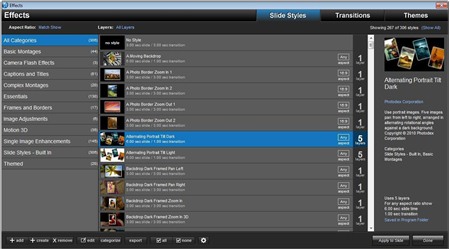
– Giao diện thay đổi: Giao diện chính của PSP5 sẽ có ba dạng cửa sổ làm việc là Build, Design và Publish phù hợp với từng mục đích mà bạn sử dụng. Ngoài ra, cách sắp xếp bố cục trong cửa sổ Edit Slide cũng thay đổi hoàn toàn và gây không ít bỡ ngỡ cho người dùng.
– Tăng tốc qua GPU: Ở phiên bản mới này, việc xem trước và xuất video sẽ trở nên mượt mà và nhanh chóng hơn, nhờ sự trợ giúp của hệ thống tăng tốc qua GPU cực kỳ thông minh.
– Nhiều hiệu ứng mới: PSP5 đã cập nhật thêm rất nhiều hiệu ứng khi hiển thị và chuyển cảnh giữa các slide, đặc biệt là các hiệu ứng chuyển động 3D đẹp lung linh. Ngoài ra, kho theme mới sẽ giúp đoạn phim trông bắt mắt hơn.
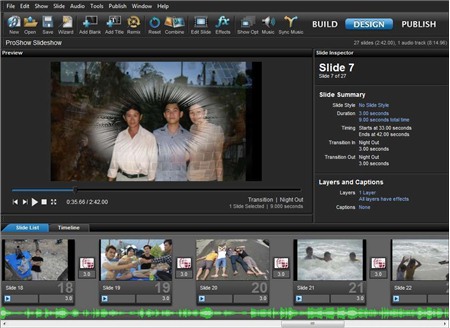
– Quản lý các hiệu ứng tốt hơn: Trình quản lý hiệu ứng mới sẽ giúp việc tìm, sử dụng các hiệu ứng trên PSP5 trở nên tiện lợi hơn bao giờ hết. Bạn cũng có thể dễ dàng áp dụng hiệu ứng cho một hay nhiều đối tượng khác nhau một cách nhanh chóng.
– Cải thiện chức năng ProShow Wizard: Chức năng ProShow Wizard đã có từ phiên bản ProShow Producer 4.5, nhưng ở phiên bản PSP5, chức năng này đã được cải thiện rất nhiều, thông minh hơn, giúp bạn tạo nên một đoạn phim thật dễ dàng và nhanh chóng, nhưng không kém phần đẹp mắt.
– Cải thiện xuất video: Một vấn đề mà người dùng hay phàn nàn về việc xuất video ở ProShow Producer 4.5 là chất lượng không như ý, do việc xuất video có phần quá phức tạp cho những ai không chuyên. Nhưng từ phiên bản PSP5, việc xuất video đã trở nên rất dễ dàng cả người không chuyên và chất lượng đầu ra luôn được đảm bảo.
2. ProShow Wizard: Tạo phim bằng thuật sĩ
Tính năng dựng phim bằng thuật sĩ chủ yếu dành cho người dùng không chuyên. Thông qua năm bước đơn giản, bạn đã có trong tay đoạn phim như ý, từ đó có thể cất giữ làm kỷ niệm hoặc tiếp tục chỉnh sửa chuyên nghiệp hơn với PSP5. Để bật tính năng này, bạn có thể chọn dùng từ cửa sổ hiện lên lúc vừa kích hoạt PSP5, hoặc chọn Wizard trên thanh công cụ của PSP5.
– Bước 1:Cửa sổ ProShow Wizard hiện lên, bạn nhấn Add để tìm chọn những tập tin hình ảnh, video muốn sử dụng làm thành phim. Sau đó, bạn dùng chuột kéo các kéo đối tượng để sắp xếp thứ tự trình chiếu theo ý muốn. Bên cạnh đó, nút Randomize giúp sắp xếp tự động, nút Rotate giúp quay ảnh sang phải một góc 90 độ. Xong, nhấn Next.
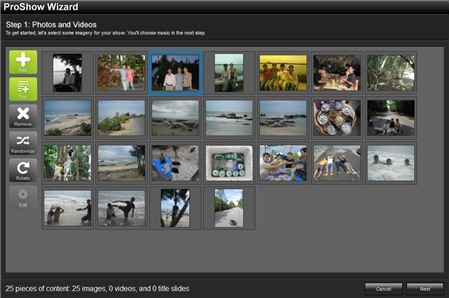
– Bước 2: Bước này giúp bạn thiết lập một số bản nhạc làm nhạc nền cho phim. Rất đơn giản, bạn nhấn Add để chỉ đường dẫn đến tập tin âm thanh muốn dùng. Tuy nhiên, nếu không cần sử dụng trọn độ dài của tập tin âm thanh thì bạn nhấn Edit > lần lượt nhập vào ô Start và End thời điểm bắt đầu và kết thúc của đoạn nhạc.
– Bước 3: Tại đây, có tất cả 307 kiểu trình chiếu cho các slide và 514 hiệu ứng chuyển cảnh, được phân thành 34 nhóm khác nhau. Vì vậy, bạn có thể lựa chọn đúng nhóm chứa các hiệu ứng cần dùng một cách dễ dàng, phù hợp với nội dung đoạn phim đang tạo, như Birthday, Wedding,… Và tất cả các hiệu ứng trong nhóm bạn chọn sẽ được thiết lập tự động vào mỗi đối tượng. Tuy nhiên, bạn có thể thêm/bớt các hiệu ứng trong mỗi nhóm, bằng cách nhấn Edit > dánh dấu chọn trước các hiệu ứng cần dùng, bỏ dấu chọn trước các hiệu ứng không muốn sử dụng > nhấn Apply.
– Bước 4: Bạn đặt tên cho đoạn phim tại ô Name Your Show, kéo thanh trượt Tune the Energy Level để điều chỉnh tốc độ trình chiếu, chọn tỉ lệ màn hình sẽ dùng trình chiếu đoạn phim tại mục Choosen an Aspect Ratio. Xong, nhấn Create. Lúc này, PSP5 sẽ trình chiếu cho bạn xem trước kết quả. Và bạn có thể tiếp tục chỉnh sửa, thêm các đối tượng, hiệu ứng vào đoạn phim từ giao diện làm việc chuyên nghiệp hơn của PSP5. Hoặc nhấn Next để qua bước xuất video.
– Bước 5: Nếu muốn xuất video, bạn chọn Publish Your Show > chọn thiết bị sẽ trình chiếu đoạn phim này hay dịch vụ trực tuyến (YouTube, Facebook,…) sẽ dùng chia sẻ đoạn phim. Ngoài ra, bạn cũng có thể xuất thành tập tin trên ổ cứng, bằng tùy chọn Custom Video File trong mục Video Files.

3. Một số tính năng khác
Sau khi hoàn thành công đoạn dựng phim bằng thuật sĩ, bạn có thể tiếp tục chỉnh sửa từ giao diện chính của PSP5. Tuy nhiên, bạn cũng có thể tự xây dựng một đoạn phim từ đầu mà không cần tới ProShow Wizard như trên. Tại đây, một số tính năng không có mặt trong thuật sĩ ProShow Wizard, và bạn chọn dùng dễ dàng để làm đoạn phim thêm sống động hơn.
– Add Title: Thêm tiêu đề vào phim. Tính năng này cung cấp rất nhiều các tùy chỉnh cho font chữ, màu sắc và cả hiệu ứng hiển thị. Trong đó, tùy chọn màu viền (Outline) và đổ bóng (Shadow) sẽ giúp dòng chữ tiêu đề đẹp hơn rất nhiều.
– Sync Music: Đồng bộ thời gian trình chiếu hình ảnh, video và nhạc nền. Thật khó để tự tay thiết lập thời gian trình chiếu và nhạc nền được vừa khớp với nhau. Và khi không thực hiện được điều này sẽ làm đoạn phim của bạn không được trọn vẹn, do nhạc bị dừng đột ngột hoặc sẽ tồn tại một đoạn “phim câm”. Lúc này, tính năng Sync Music sẽ thể hiện sự thông minh của mình, bằng cách tự tính toán thời gian trình chiếu và nhạc nền, sau đó thực hiện thay đổi khoảng thời gian hiện thị các đối tượng sao cho khớp với các đoạn nhạc đã chọn.
